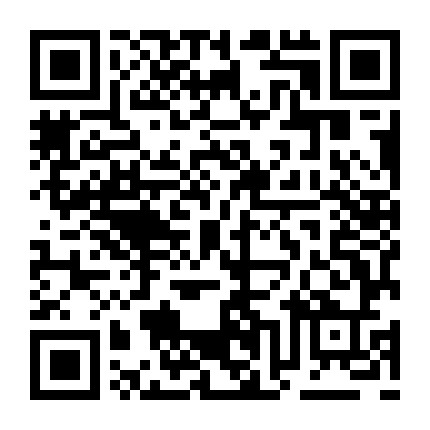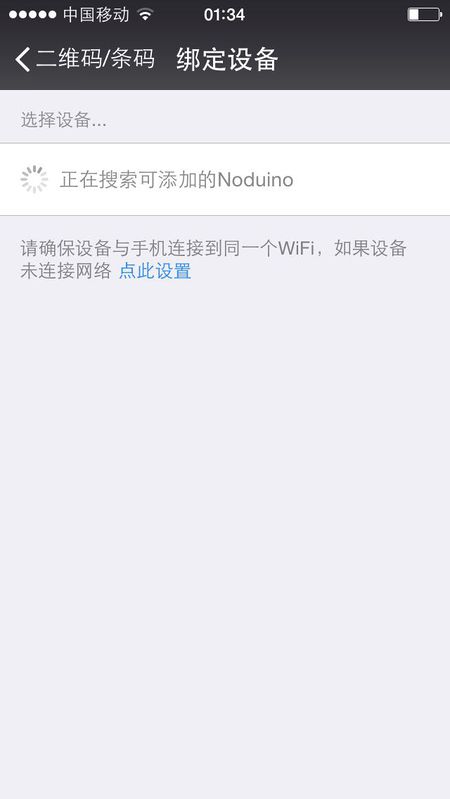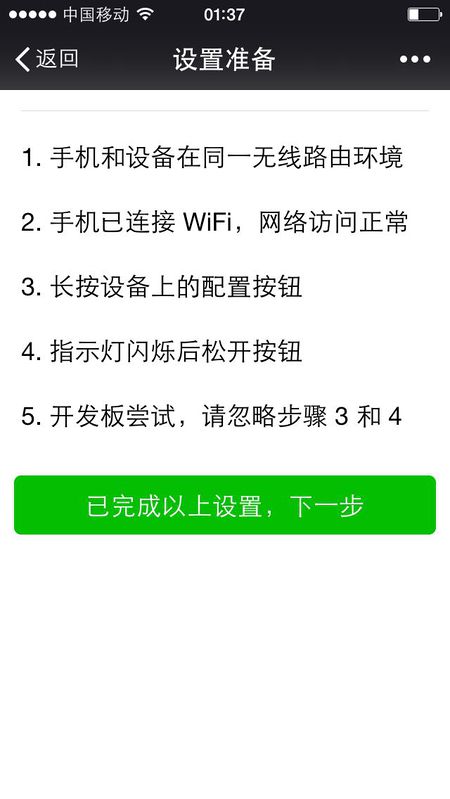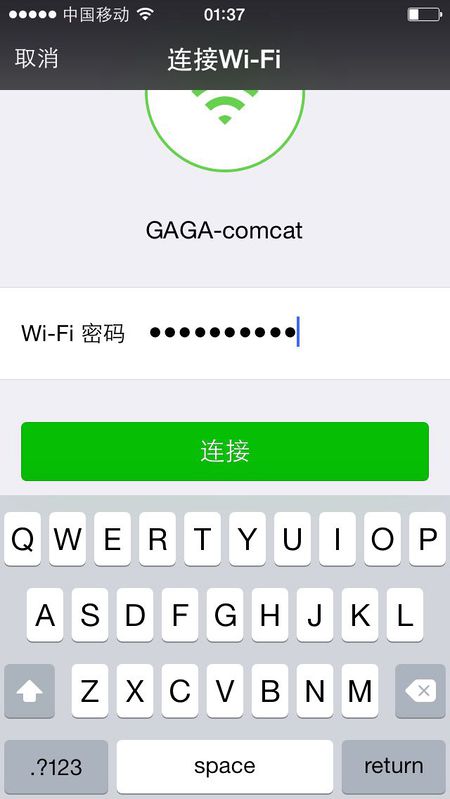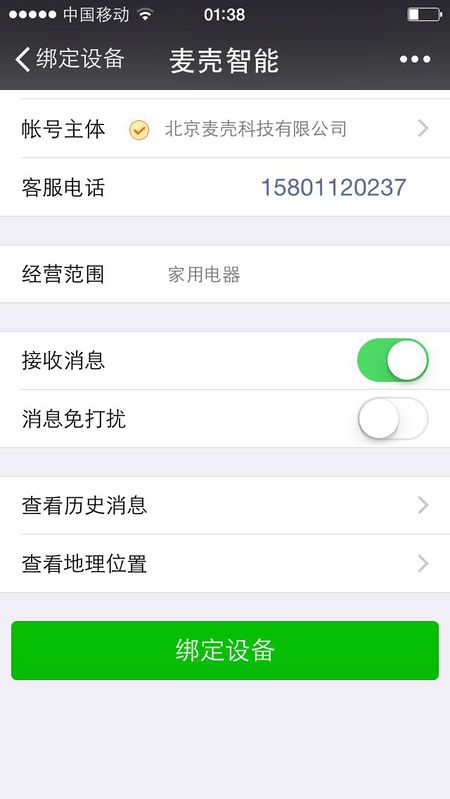ESP8266 AirKiss NFF
(→流程分析) |
(→快速尝试) |
||
| (未显示1个用户的9个中间版本) | |||
| 第1行: | 第1行: | ||
== 概述 == | == 概述 == | ||
| + | AirKiss NFF 即 weixin 近场发现技术(同一无线路由,扫描发现设备) | ||
| + | 在此基础上,微信硬件平台推出了型号二维码,同一个类别/型号的设备都是贴一样的二维码,因此在设备生产过程中,不需要二维码与设备进行一一对应 | ||
| + | |||
| + | 用户体验演示视频: http://v.qq.com/page/j/e/b/j0170txx5eb.html | ||
<br><br> | <br><br> | ||
| 第29行: | 第33行: | ||
<source lang=bash> | <source lang=bash> | ||
| − | $ cd ../example/wechat-airkiss-nff | + | $ cd ../example/rawsdk/wechat-airkiss-nff |
$ make flash | $ make flash | ||
| 第35行: | 第39行: | ||
| − | + | 打开微信,扫一扫如下二维码: | |
[[文件:Wechat-qcode-maike-noduino.jpeg]] | [[文件:Wechat-qcode-maike-noduino.jpeg]] | ||
| + | |||
| + | |||
| + | 自动进入如下: | ||
| + | |||
| + | [[文件:Airkiss-nff-1.jpg | 450px]] | ||
| + | |||
| + | 与此同时串口的输出: | ||
| + | |||
| + | <source lang=bash> | ||
| + | bcn 0 | ||
| + | del if1 | ||
| + | usl | ||
| + | mode : sta(18:fe:34:f9:0f:17) | ||
| + | add if0 | ||
| + | SC version: V2.5.1 | ||
| + | f r0, scandone | ||
| + | f r0, scandone | ||
| + | SC_STATUS_FIND_CHANNEL | ||
| + | smartconfig busy | ||
| + | smartconfig busy | ||
| + | </source> | ||
| + | |||
| + | |||
| + | 此时设备没有 SSID 和 Password 无法连接无线路由。点上图中的 "点此设置" 进入: | ||
| + | |||
| + | [[文件:Airkiss-nff-2.jpg | 450px]] | ||
| + | |||
| + | 下一步: | ||
| + | |||
| + | [[文件:Airkiss-nff-3.jpg | 450px]] | ||
| + | |||
| + | |||
| + | WiFi 配置好后,微信很快就在同一 LAN 下发现了设备: | ||
| + | |||
| + | [[文件:Airkiss-nff-4.jpg | 450px]] | ||
| + | |||
| + | 点击即可进入绑定页面: | ||
| + | |||
| + | [[文件:Airkiss-nff-5.jpg | 450px]] | ||
| + | |||
| + | |||
| + | 按提示即可完成设备绑定! | ||
<br><br> | <br><br> | ||
| 第70行: | 第116行: | ||
如果存在,则也往 12476 这个端口发一个,确认包,设备收到后,再回一个响应包,则完成过程 | 如果存在,则也往 12476 这个端口发一个,确认包,设备收到后,再回一个响应包,则完成过程 | ||
| + | |||
| + | |||
| + | 传统微信设备生产流程是: | ||
| + | |||
| + | * 厂家自己生成 device id,并向公众平台申请带参二维码,有多少个 device id 就需要多少个带参二维码 | ||
| + | * 厂家后台记录 device id 和带参二维码的对应关系,并在设备出厂时,一一对应地贴在设备包装盒或者说明书上 | ||
| + | * 用户扫描带参二维码,微信客户端会把二维码的参数通过公众平台的后台传给厂家后台 | ||
| + | * 厂家后台记录二维码的参数和用户 openid 完成设备绑定 | ||
由此过程可发现,新思路和传统方法的差别在: | 由此过程可发现,新思路和传统方法的差别在: | ||
| − | * | + | * 厂家直接向公众平台申请 device id,自己后台登记该 device id 即可,设备出厂时所有设备使用相同的二维码(微信型号码) |
* 微信客户端扫描可直接进入监听 UDP 端口的二维码(微信型号码),直接进入监听状态 | * 微信客户端扫描可直接进入监听 UDP 端口的二维码(微信型号码),直接进入监听状态 | ||
| + | * 设备主动向特定端口广播自己需要关联的公众号 (deviceType) 和设备 ID (deviceId) | ||
* 微信客户端会用得到的 deviceType 和 deviceId 去对应公众号的数据库里查找,设备存在(厂家用 deviceId 做过[http://iot.weixin.qq.com/document-2_6.html 设备授权])则进入绑定界面 | * 微信客户端会用得到的 deviceType 和 deviceId 去对应公众号的数据库里查找,设备存在(厂家用 deviceId 做过[http://iot.weixin.qq.com/document-2_6.html 设备授权])则进入绑定界面 | ||
* 用户点绑定后,微信后台会给厂商的后台一个如下消息: | * 用户点绑定后,微信后台会给厂商的后台一个如下消息: | ||
| 第94行: | 第149行: | ||
</source> | </source> | ||
| − | + | 厂商的后台只要解析后,将用户 open id 和 device id 的对应关系登记入数据库,即可完成绑定过程,再也无需一一对应地人肉贴带参二维码了 | |
| 第105行: | 第160行: | ||
== 参考 == | == 参考 == | ||
| + | * 型号二维码指南:http://iot.weixin.qq.com/document-7_3.html | ||
* 微信设备授权新接口:http://iot.weixin.qq.com/document-2_11.html | * 微信设备授权新接口:http://iot.weixin.qq.com/document-2_11.html | ||
* [http://mp.weixin.qq.com/s?__biz=MjM5MTgyNzQ5Nw==&mid=400271859&idx=1&sn=299a72ad8ee6189b365586d11cdad333 “型号码”帮助企业简化设备生产 ] | * [http://mp.weixin.qq.com/s?__biz=MjM5MTgyNzQ5Nw==&mid=400271859&idx=1&sn=299a72ad8ee6189b365586d11cdad333 “型号码”帮助企业简化设备生产 ] | ||
| − | + | ||
<br><br> | <br><br> | ||
2017年1月24日 (二) 08:52的最后版本
目录 |
[编辑] 1 概述
AirKiss NFF 即 weixin 近场发现技术(同一无线路由,扫描发现设备)
在此基础上,微信硬件平台推出了型号二维码,同一个类别/型号的设备都是贴一样的二维码,因此在设备生产过程中,不需要二维码与设备进行一一对应
用户体验演示视频: http://v.qq.com/page/j/e/b/j0170txx5eb.html
[编辑] 2 快速尝试
Noduino Falcon 开发板 或 nodemcu v1.0 开发板,USB 连上 PC
下载 SDK:
# clone the whole sdk $ git clone git://github.com/icamgo/noduino-sdk.git noduino-sdk # fetch the toolchain of esp8266 $ cd noduino-sdk $ git submodule init $ git submodule update $ cd toolchain $ ./gen.py # generate the toolchain (you need Python 2.7)
插上开发板,编译上传一步完成:
$ cd ../example/rawsdk/wechat-airkiss-nff $ make flash
打开微信,扫一扫如下二维码:
自动进入如下:
与此同时串口的输出:
bcn 0 del if1 usl mode : sta(18:fe:34:f9:0f:17) add if0 SC version: V2.5.1 f r0, scandone f r0, scandone SC_STATUS_FIND_CHANNEL smartconfig busy smartconfig busy
此时设备没有 SSID 和 Password 无法连接无线路由。点上图中的 "点此设置" 进入:
下一步:
WiFi 配置好后,微信很快就在同一 LAN 下发现了设备:
点击即可进入绑定页面:
按提示即可完成设备绑定!
[编辑] 3 流程分析
设备主动定时(5s 一次)往 255.255.255.255 这个地址的 12476 端口,广播数据包:
comcat@jackslab:/work/xwifi/noduino-sdk/lib$ nc -u -l -p 12476 | xxd -g 1
0000000: fd 01 fe fc 00 10 00 01 00 00 00 7d 00 00 10 02 ...........}....
0000010: 7b 22 64 65 76 69 63 65 49 6e 66 6f 22 3a 7b 22 {"deviceInfo":{"
0000020: 64 65 76 69 63 65 54 79 70 65 22 3a 22 67 68 5f deviceType":"gh_
0000030: 39 35 66 61 65 31 62 61 36 66 61 30 22 2c 22 64 95fae1ba6fa0","d
0000040: 65 76 69 63 65 49 64 22 3a 22 67 68 5f 39 35 66 eviceId":"gh_95f
0000050: 61 65 31 62 61 36 66 61 30 5f 38 33 31 32 64 62 ae1ba6fa0_8312db
0000060: 31 63 37 34 61 36 64 39 37 64 30 34 30 36 33 66 1c74a6d97d04063f
comcat@jackslab:/work/xwifi/noduino-sdk/lib$ nc -u -l -p 12476
������}��{"deviceInfo":{"deviceType":"gh_95fae1ba6fa0","deviceId":"gh_95fae1ba6fa0_8312db1c74a6d97d04063fb88d9a8e47"}}
如上,监听 12476 这个 UDP 端口就知道,其广播数据含有两个关键的数据:
- deviceType: gh_95fae1ba6fa0
- deviceId: gh_95fae1ba6fa0_8312db1c74a6d97d04063fb88d9a8e47
这个 deviceType 实际就是公众号的原始ID: gh_95fae1ba6fa0
微信客户端在收到这个 UDP 广播包后,会用得到的 deviceType 和 deviceId 去对应公众号的数据库里查找,看是否有这个设备存在
如果存在,则也往 12476 这个端口发一个,确认包,设备收到后,再回一个响应包,则完成过程
传统微信设备生产流程是:
- 厂家自己生成 device id,并向公众平台申请带参二维码,有多少个 device id 就需要多少个带参二维码
- 厂家后台记录 device id 和带参二维码的对应关系,并在设备出厂时,一一对应地贴在设备包装盒或者说明书上
- 用户扫描带参二维码,微信客户端会把二维码的参数通过公众平台的后台传给厂家后台
- 厂家后台记录二维码的参数和用户 openid 完成设备绑定
由此过程可发现,新思路和传统方法的差别在:
- 厂家直接向公众平台申请 device id,自己后台登记该 device id 即可,设备出厂时所有设备使用相同的二维码(微信型号码)
- 微信客户端扫描可直接进入监听 UDP 端口的二维码(微信型号码),直接进入监听状态
- 设备主动向特定端口广播自己需要关联的公众号 (deviceType) 和设备 ID (deviceId)
- 微信客户端会用得到的 deviceType 和 deviceId 去对应公众号的数据库里查找,设备存在(厂家用 deviceId 做过设备授权)则进入绑定界面
- 用户点绑定后,微信后台会给厂商的后台一个如下消息:
<xml> <ToUserName><![CDATA[gh_95fae1ba6fa0]]></ToUserName> <FromUserName><![CDATA[o7okrt5x5y0QF3ZoORfhBs_XM4I8]]></FromUserName> <CreateTime>1447343815</CreateTime> <MsgType><![CDATA[device_event]]></MsgType> <Event><![CDATA[bind]]></Event> <DeviceType><![CDATA[gh_95fae1ba6fa0]]></DeviceType> <DeviceID><![CDATA[gh_95fae1ba6fa0_8312db1c74a6d97d04063fb88d9a8e47]]></DeviceID> <Content><![CDATA[]]></Content> <SessionID>0</SessionID> <OpenID><![CDATA[o7okrt5x5y0QF3ZoORfhBs_XM4I8]]></OpenID> </xml>
厂商的后台只要解析后,将用户 open id 和 device id 的对应关系登记入数据库,即可完成绑定过程,再也无需一一对应地人肉贴带参二维码了
厂家生产时,还是要把从 weixin 申请的 deviceId 写入设备 flash/eeprom 上
- 注意:已经绑定的设备,微信客户端在查找设备时会自动忽略
[编辑] 4 参考
- 型号二维码指南:http://iot.weixin.qq.com/document-7_3.html
- 微信设备授权新接口:http://iot.weixin.qq.com/document-2_11.html
- “型号码”帮助企业简化设备生产